Come eliminare falsi avvisi virus
Sul display del tuo dispositivo è appena comparso un avviso che ti informa della presenza di un virus. Tu sai bene, però, che si tratta di un falso allarme, perché hai già sentito parlare di situazioni simili in passato o hai letto articoli e guide su come riconoscere i messaggi di phishing e le truffe informatiche. Inoltre, hai un buon software antivirus che ti ha sempre protetto e che non ha segnalato alcuna minaccia recente.
Hai anche notato che l’avviso è formulato in modo allarmistico e presenta errori grammaticali, un chiaro segnale che non proviene da una fonte affidabile. La grafica è poco professionale e il messaggio ti invita a cliccare su un link, il che è un altro campanello d’allarme. In questi casi, è fondamentale mantenere la calma e non farsi prendere dal panico: ecco perché hai avviato una ricerca sul Web per capire come eliminare falsi avvisi virus e proteggere il tuo dispositivo.
Beh, se le cose stanno così, lascia che ti dica che in questa guida troverai tutte le indicazioni necessarie per lasciarti alle spalle questo fastidioso problema. Vedrai: niente di troppo complicato. Detto questo, ti auguro buona lettura e buona fortuna per tutto.
Indice
Come eliminare falsi avvisi virus
I falsi avvisi di virus che appaiono sullo schermo del tuo smartphone o computer sono, nella maggior parte dei casi, popup ingannevoli provenienti da siti Web poco affidabili. Questi avvisi sono progettati per spaventarti e farti credere che il tuo dispositivo sia infetto da un virus o da malware, spingendoti a compiere azioni affrettate, come scaricare software dannosi o cliccare su link pericolosi. Pertanto, il primo passo per eliminare i falsi avvisi virus è disattivare i popup nel browser Web. Se necessario, è poi opportuno effettuare una scansione con l’antivirus o attuare ulteriori misure di sicurezza per proteggere il dispositivo.
Di seguito ti mostrerò da vicino come compiere tutte queste azioni, da computer e smartphone/tablet.
Come eliminare falsi avvisi virus su PC
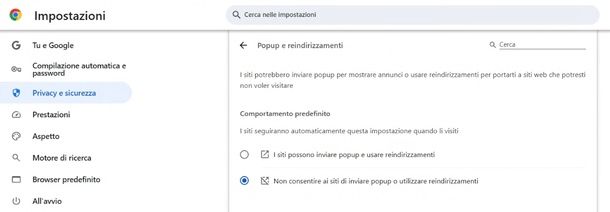
Come appena anticipato, per sbarazzarsi dei falsi avvisi virus il primo accorgimento da adottare è bloccare i popup, ovvero quelle piccole finestre che appaiono improvvisamente sullo schermo mentre navighi in Internet.
A dispetto di ciò che può sembrare, effettuare questa operazione non è difficile: basta attivare il blocco dei popup nelle impostazioni del browser, qualora questo fosse stato preventivamente disattivato.
Per esempio, se utilizzi Google Chrome sul tuo PC, fai clic sul pulsante con i tre puntini verticali posto in alto a destra nel browser e dal menu che appare seleziona la voce Impostazioni.
Successivamente, dal menu laterale fai clic sulla voce Privacy e sicurezza e poi, al centro della schermata, su Impostazioni sito: scorri verso il basso e clicca sulla voce Popup e reindirizzamenti posta nella sezione Contenuti. Giunto in questa sezione, apponi il segno di spunta sulla voce Non consentire ai siti di inviare popup o utilizzare reindirizzamenti.
Ti rimando al mio articolo su come bloccare popup per scoprire come effettuare questa stessa operazione su altri browser Web.
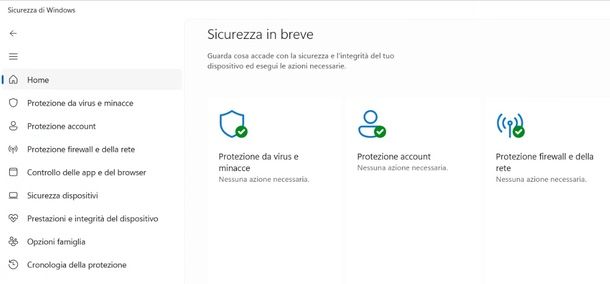
Come dici? Hai seguito queste indicazioni, ma i falsi avvisi virus continuano a comparire? In tal caso, è possibile che il tuo PC sia stato colpito da un adware o malware che ha infettato il browser Web. Ti consiglio quindi di eseguire una scansione utilizzando un buon software di sicurezza.
Su Windows, puoi avvalerti di un eccellente strumento per la protezione dai virus informatici chiamato Sicurezza di Windows e presente già “di serie” nel PC. Di solito, è anche già attivo di default, ma ti consiglio di verificarne lo stato. Per farlo, clicca sul pulsante Start (l’icona a forma di bandierina) sulla barra delle applicazioni, digita “sicurezza” nel campo di ricerca e seleziona il primo suggerimento che appare nell’elenco (Sicurezza di Windows).
Una volta aperta la pagina principale del programma, vedrai un riepilogo dello stato di sicurezza del tuo PC e potrai facilmente controllare se Sicurezza di Windows è attivo. Se ci sono problemi, infatti, le icone dei vari servizi di sicurezza mostreranno un triangolo giallo con un punto esclamativo. Se invece i servizi sono disattivati, appariranno con un’icona con una X rossa. In questo caso, attiva tutte le protezioni disattivate facendo clic sul pulsante Attiva. Se le icone mostrano una spunta verde, significa che il programma è completamente attivo e pronto per l’uso.
Tuttavia, prima di avviare la scansione del computer, assicurati che il database delle definizioni dei virus sia aggiornato, poiché un database aggiornato è in grado di rilevare anche le minacce più recenti. Per farlo, nel menu laterale, clicca su Protezione da virus e minacce, poi su Aggiornamenti della protezione e infine sul pulsante Verifica disponibilità aggiornamenti. Il sistema controllerà e installerà automaticamente gli aggiornamenti se necessario.
Dopo aver aggiornato il database, puoi procedere con la scansione del computer. Sempre nel menu laterale, clicca su Protezione da virus e minacce, poi su Analisi veloce e attendi il responso. Se non vengono rilevati problemi, ti consiglio di eseguire una scansione più approfondita, selezionando Opzioni di analisi > Analisi completa e cliccando su Avvia analisi. Se il software individua minacce, queste verranno automaticamente bloccate e messe in quarantena.
Altro consiglio che ti do è quello di utilizzare software antimalware specifici come Adwcleaner, che sono progettati proprio per eliminare i cosiddetti browser hijacker, ovvero quei malware che cambiano pagina iniziale, motore di ricerca e altre impostazioni dei programmi di navigazione in modo che questi indirizzino l’utente su siti pieni di pubblicità.
Qualora volessi conoscere altre soluzioni per proteggere il tuo PC, ti rimando al mio articolo dedicato agli antivirus per Windows.
Come eliminare falsi avvisi virus: Mac
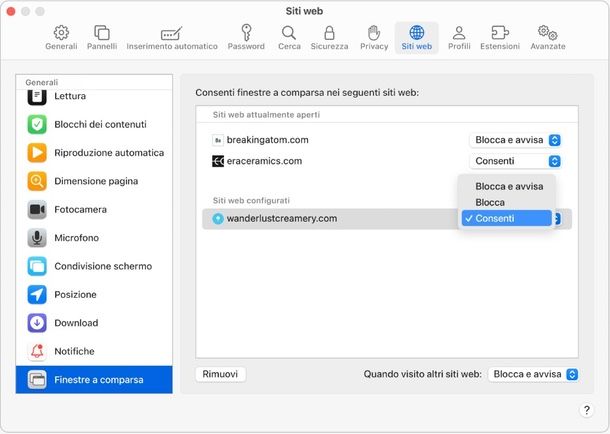
Anche su Mac, per bloccare i popup è sufficiente modificare le impostazioni del browser. Questa semplice operazione è fondamentale per eliminare i falsi avvisi di virus, poiché, come già sottolineato, spesso si tratta di popup ingannevoli.
Se sul tuo Mac impieghi Safari, tutto quello che devi fare è avviare il browser in questione, premere sulla voce Safari collocata nella barra dei menu in alto e selezionare l’opzione Impostazioni dal menu che si apre. Fatto questo, spostati nella sezione Siti Web e, nel box Generali presente sulla sinistra, fai clic sulla voce Finestra a comparsa. A questo punto, seleziona nel menu a tendina Quando visito altri siti Web, l’opzione di tuo interesse tra Blocca e Blocca e avvisa (quando c’è una finestra a comparsa, questa viene bloccata ma è presente un’opzione che consente di mostrarla) e il gioco è fatto. Maggiori info qui.
Se, invece, utilizzi Chrome sul tuo Mac, puoi fare riferimento ai passaggi presenti nel capitolo precedente o al mio articolo su come eliminare i popup, dove troverai istruzioni dettagliate su come procedere non solo con il noto browser di Google, ma anche con altri browser.
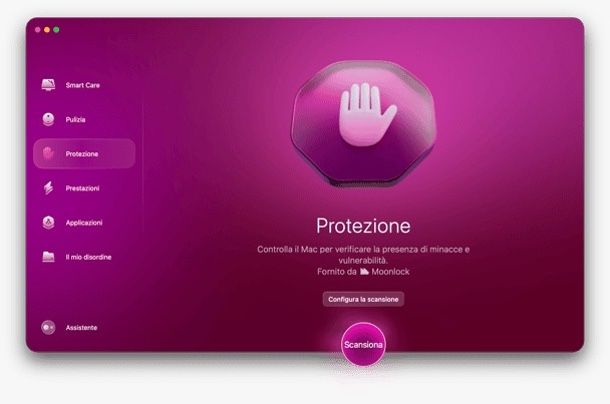
Nel caso in cui questa operazione non abbia risolto il problema, puoi provare a eliminare i falsi avvisi virus effettuando una scansione con un buon antivirus per macOS.
In questo caso, non essendoci una suite di protezione integrata “di serie” nel sistema, dovrai necessariamente optare per un software di terze parti e, nello specifico, ti consiglio di valutare l’utilizzo di CleanMyMac. Questo software offre una gamma completa di strumenti per la rimozione di virus, inclusi adware, malware e altre minacce che potrebbero compromettere la sicurezza del tuo Mac. Inoltre, CleanMyMac include diverse funzionalità aggiuntive che possono tornarti utili per eseguire la manutenzione del Mac.
CleanMyMac è compatibile con tutti i Mac che utilizzano macOS 10.10 o versioni successive. La versione gratuita di questo software, però, presenta alcune limitazioni, che possono essere eliminate acquistando la versione completa a pagamento, con prezzi a partire da 29,95€/anno.
In alternativa, puoi affidarti al servizio Setapp, realizzato sempre da MacPaw, il quale, tramite un abbonamento mensile o annuale (con prova gratuita iniziale) permette di accedere facilmente a diversi software a pagamento, tra cui anche CleanMyMac. Per ulteriori informazioni, consulta il mio tutorial su come funziona Setapp.
Ebbene, per scaricare CleanMyMac non devi far altro che recarti su questa pagina Web e fare clic sul tasto Scarica prova. Una volta completato il download, fai doppio clic sul file dmg ottenuto e, nella schermata che si apre, trascina l’icona del programma nella cartella Applicazioni.
Completata l’installazione, apri l’applicazione in questione e fai clic sulla voce Protezione presente nel menu laterale. Successivamente, fai clic sul pulsante Scansiona e attendi il completamento della procedura, che potrebbe durare diversi minuti. Se vengono rilevate minacce, selezionale apponendo il segno di spunta e premi sul tasto Rimuovi.
Se vuoi avere informazioni sul funzionamento di questo programma, dai un’occhiata al mio tutorial su come funziona CleanMyMac.
Come eliminare falsi avvisi di virus: Android
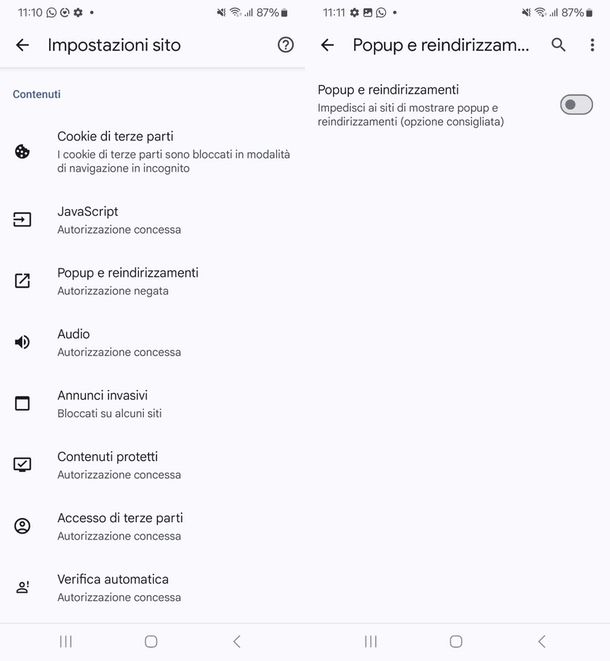
Se hai uno smartphone Android (o un tablet) e continui a vedere avvisi sospetti che ti informano che il tuo dispositivo è stato infettato da un virus, procedi innanzitutto a disattivare i popup nel browser.
Per esempio, se utilizzi Chrome per Android, basta aprire l’app in questione, fare tap sui tre puntini verticali presenti in alto a destra e scegliere Impostazioni dal menu che compare sullo schermo. Fatto questo, scorri la schermata e fai tap sulla voce Impostazioni sito, quindi entra in Popup e reindirizzamenti e sposta su OFF la levetta omonima presente nella successiva schermata, in modo da impedire ai siti di mostrare le finestre a comparsa automatica. Ora non ti resta che chiudere il pannello incriminato.
Qualora il falso avviso virus occupasse tutto lo schermo e ti impedisse di accedere al menu di Chrome, chiudi completamente il browser o ripristinalo, seguendo le mie guide dedicate.
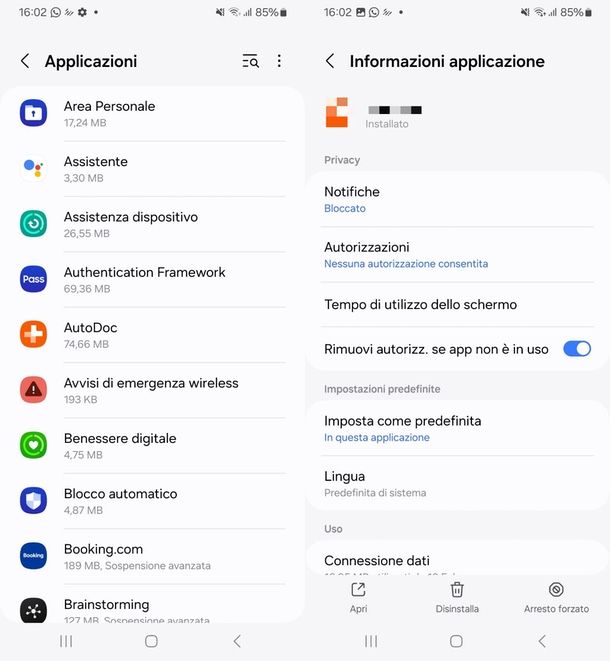
In alcuni casi, invece, i fastidiosi falsi avvisi di virus possono derivare da applicazioni che presentano annunci al loro interno. Infatti, nonostante molti sviluppatori utilizzino annunci in-app legittimi e non invasivi, non è così insolito imbattersi in popup allarmanti che possono creare confusione.
Per cercare dunque di risolvere il problema, dovrai controllare attentamente l’elenco delle app installate sul tuo dispositivo. Se tra queste noti qualche app “sospetta” o se puoi collegare la sua installazione alla comparsa dei falsi avvisi virus, ti consiglio di eliminarla.
Per procedere in questo senso, apri le Impostazioni toccando l’icona a forma di ingranaggio nella schermata principale o nel drawer di Android. Successivamente, entra in Applicazioni e individua nell’elenco l’app sospetta. Per eliminarla, tocca il suo nome, poi seleziona Disinstalla e conferma l’azione. Se hai bisogno di assistenza per seguire questi passaggi, consulta il mio tutorial dedicato alla disinstallazione delle app su Android.
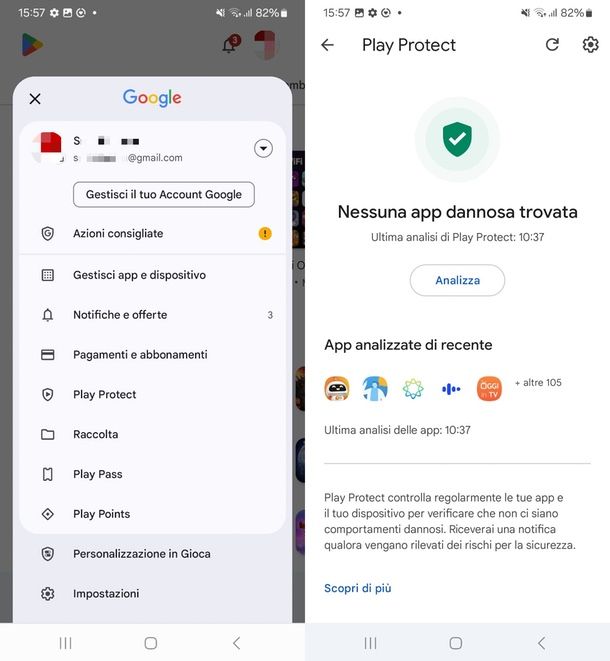
Se nemmeno questo accorgimento è riuscito a liberarti dai falsi avvisi virus, ti consiglio di effettuare una scansione antimalware sul tuo smartphone. Per riuscirci, puoi avvalerti dei sistemi di sicurezza integrati nel tuo dispositivo, come Google Play Protect per i dispositivi Android supportati dai servizi Google, l’Assistente dispositivo Samsung per gli smartphone Samsung e l’app Sicurezza per i dispositivi Xiaomi.
Una volta aperta l’app relativa al sistema di sicurezza integrato nel tuo telefono, segui le istruzioni per avviare la scansione. Di solito, dovrai cercare un’opzione come Analizza, Scansione o Controllo sicurezza. Dopo aver avviato la scansione, attendi che il processo sia completato. Se vengono rilevati problemi, segui le indicazioni fornite dall’app per rimuovere eventuali minacce. Per approfondire l’utilizzo di questi strumenti e scoprire altre soluzioni antivirus che puoi impiegare sul tuo dispositivo Android, ti rimando al mio articolo sulle app per sicurezza Android.
Come eliminare falsi avvisi di virus: iPhone
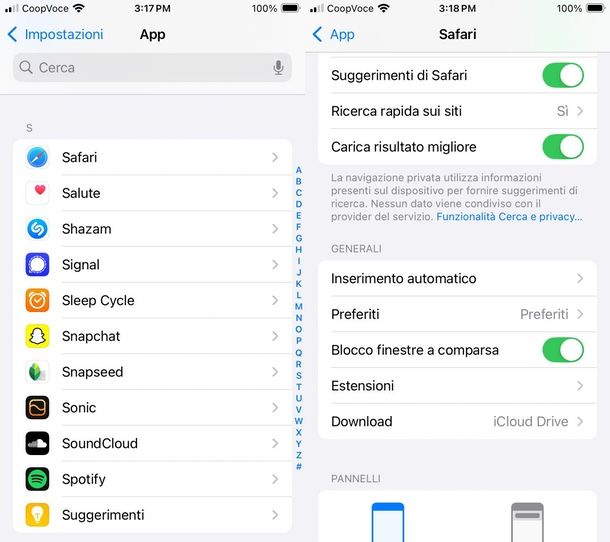
Passiamo ora a vedere come eliminare falsi avvisi di virus su iPhone. Anche in questo caso, il primo passo è disattivare i popup nel browser.
Se utilizzi Safari, ovvero il browser predefinito su iOS, inizia avviando l’app in questione, facendo tap sulla relativa icona che puoi trovare nella schermata home e/o nella Libreria app di iPhone e seleziona la voce App. Nella pagina che si apre, scorri l’elenco e fai tap su Safari, quindi assicurati nella successiva schermata che la levetta Blocco finestre a comparsa sia posta su ON (altrimenti provvedi tu in tal senso). Ora puoi chiudere il pannello con il falso avviso di virus.
Se utilizzi un browser diverso da Safari sul tuo iPhone, ti consiglio di leggere la mia guida su come eliminare i popup dal cellulare, dove troverai istruzione specifiche anche per Chrome, Firefox e Edge.
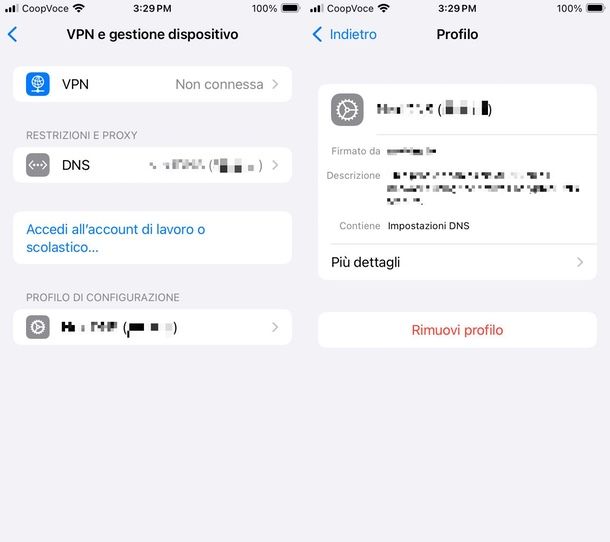
Come dici? Hai seguito con precisione le mie istruzioni ma non ti sei ancora sbarazzato di questi fastidiosi avvisi? Direi allora di controllare se nel tuo iPhone sono registrati profili VPN sospetti. Devi sapere, infatti, che alcuni malware per iOS possono sfruttare i profili di configurazione delle VPN per compiere operazioni dannose.
Per effettuare questa verifica, recati nel menu Impostazioni > Generali > VPN e gestione dispositivo e elimina tutti i profili che non sei sicuro di aver installato in prima persona, premendo sul nome del profilo di configurazione e scegliendo la voce Rimuovi profilo dalla pagina successiva.
Se non riesci a rimuovere i profili “sospetti” dal menu delle VPN, prova a seguire questi passaggi: vai su Impostazioni > Generali > Trasferisci o inizializza iPhone > Ripristina e tocca l’opzione Ripristina impostazioni rete. Questo ripristinerà tutte le impostazioni di rete ai valori di fabbrica e rimuoverà le VPN. Tieni presente che dovrai reinserire anche le password delle tue reti Wi-Fi.
Ti consiglio, inoltre, di leggere il mio approfondimento dedicato a tutti gli accorgimenti da attuare per migliorare la sicurezza del proprio “melafonino”.

Autore
Salvatore Aranzulla
Salvatore Aranzulla è il blogger e divulgatore informatico più letto in Italia. Noto per aver scoperto delle vulnerabilità nei siti di Google e Microsoft. Collabora con riviste di informatica e cura la rubrica tecnologica del quotidiano Il Messaggero. È il fondatore di Aranzulla.it, uno dei trenta siti più visitati d'Italia, nel quale risponde con semplicità a migliaia di dubbi di tipo informatico. Ha pubblicato per Mondadori e Mondadori Informatica.






